Hoewel onze mobiele telefoons steeds krachtiger worden, is er één criterium waarop mobiele telefoons steeds minder krachtig zijn, de batterij. Sterker nog, de Google Pixel 4 is uitgerust met zoveel sensoren, steeds grotere schermen, steeds krachtigere processors, dat de batterij echter niet altijd op peil is. Als u het batterijniveau van uw smartphone effectief wilt controleren, heeft u een visuele aanwijzing in uw bovenste balk nodig. Op deze pagina laten we het je zien hoe het batterijpercentage op uw Google Pixel 4 weer te geven?
Om dit te doen, zullen we u eerst uitleggen hoe u dit rechtstreeks vanuit de instellingen van uw Google Pixel 4 kunt doen, en ten tweede, hoe u het batterijpercentage op uw Google Pixel 4 kunt weergeven met behulp van een applicatie.
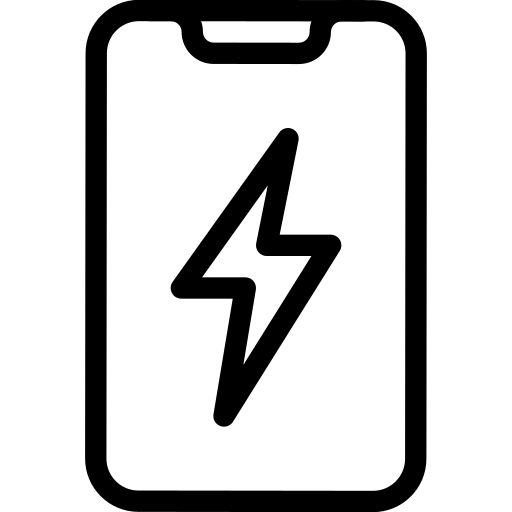
Hoe geef ik het batterijpercentage weer op het scherm van mijn Google Pixel 4?
Het gebruik van mobiele telefoons zorgt voor een indrukwekkend energieverbruik. Zoals we je vertelden, zelfs als fabrikanten proberen de batterijprestaties te verbeteren, vooral door software-optimalisaties of hun capaciteit te vergroten, hebben ze nog steeds moeite om bij te blijven. Over het algemeen gaat een nieuwe Google Pixel 4 bij gemiddeld gebruik 1 tot 1 anderhalve dag mee en gaat al snel na een paar maanden minder dan een dag mee. Het is daarom essentieel om niet met een mobiele telefoon zonder batterij te eindigen het batterijpercentage weergeven op het scherm van uw Google Pixel 4 om de energie van de laatste nauwkeurig te regelen.
We gaan het nu voor u in detail beschrijven, u zult blij zijn te horen dat het heel gemakkelijk te bereiken is:
- Tot ziens in de » Parameters »Van uw Google Pixel 4
- Dan in het submenu » Batterijen »
- Om te eindigen, hoef je alleen maar de functie te activeren » Percentage batterij om het weergegeven te zien in de bovenste meldingsbalk van uw Google Pixel 4
- Het is mogelijk dat het pad om naar deze optie te gaan varieert, afhankelijk van de Android-versie die op uw smartphone is geïnstalleerd, in ieder geval moet u naar de batterij-instellingen gaan om deze optie te activeren
Als u ooit, zelfs als deze optie is ingeschakeld, merkt dat uw batterij te snel leeg raakt, heeft u waarschijnlijk batterijproblemen. en je wilt de batterijstatus van je Google Pixel 4 . controleren, kunt u ons artikel over dit onderwerp raadplegen om de aard van het probleem te begrijpen.
Hoe gebruik ik een app om het batterijpercentage op mijn Google Pixel 4 te zetten?
Als u de functie niet kunt vinden in uw instellingen, of u batterijpercentage wilt weergeven op uw startscherm of een andere locatie op uw Google Pixel 4 . U moet weten dat er toepassingen zijn die speciaal zijn bedoeld voor dit soort functionaliteit. Zo weet u op elk moment wat de status van uw batterij is. Pas de volgende methodologie toe om Big Battery Indicator te gebruiken om het batterijpercentage op uw smartphone weer te geven:
- Ga naar de Google Play Store
- Downloaden en installeren Grote batterij-indicator
- Open de applicatie
- Definieer de grootte van de widget die u in een of meer van uw startschermen wilt integreren
- U kunt zelfs de lettertypekleuren en kalligrafie van de Widget aanpassen
- Als u ten slotte op de widget klikt, kunt u de details van het energieverbruik van uw Google Pixel 4 bekijken
Als je ooit op zoek bent naar een maximum aan tutorials om de koning van de Google Pixel 4 te worden, nodigen we je uit om door de andere tutorials in de categorie te bladeren: Google Pixel 4.
